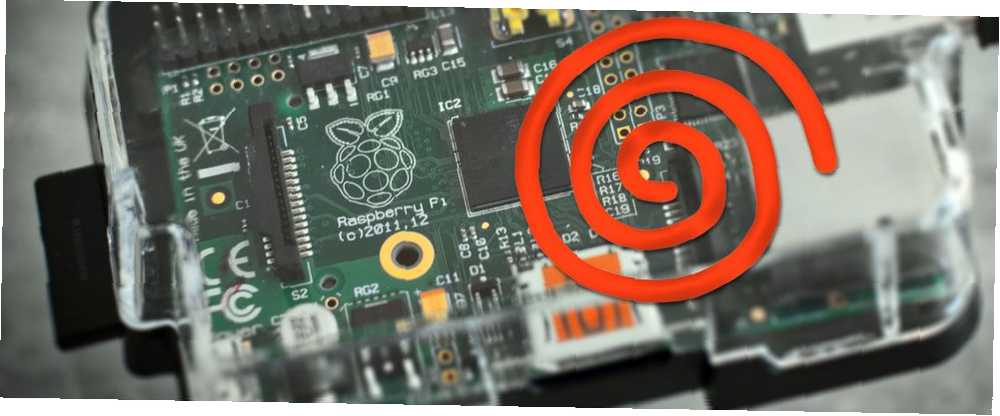
Owen Little
0
5183
801
Retro platformların video oyunu emülasyonu sadece ortadan kalkmayacak. Çok farklı emülatörlerle, artık hemen hemen herhangi bir cihazda klasik oyun oynamak mümkün. Emülatörleri telefonunuzda veya tabletinizde, hatta bir oyun konsolunda veya PC'de çalıştırmak isteyebilirsiniz.
Veya bir Ahududu Pi bile. RetroPie'nin bir retro oluşturmak için nasıl kullanılabileceğini daha önce göstermiştik “oyun istasyonu”, ve RecalBox nasıl cilalı konsol benzeri bir retro oyun deneyimi sunuyor.
Ancak RecalBox'ın bir sorunu var: Sega Dreamcast için şu anda oyun ROM'larını çalıştıramıyor. Peki Raspberry Pi'nizde Dreamcast oyunlarını nasıl çalıştırabilirsiniz? Bu makalenin göstereceği şey bu. Adım adım tüm talimatları video biçiminde görmek isterseniz, şunu izleyin:
Ahududu Pi'de Dreamcast Oyunları Oynama
1999'da (1998'de Japonya'da) yayınlanan altıncı nesil bir konsol olan Dreamcast, Sega'nın son donanım lansmanıydı. Başarılı bir lansmana rağmen, Dreamcast, Sony'nin baskınlığı ve PlayStation 2'nin lansmanı tarafından geri alındı. Ancak, onu hatırlayanlar arasında çok sevilen bir platform olmaya devam ediyor. EBay'de kullanılmış bir Dreamcast'i 100 $ 'ın altında alabilirsiniz.
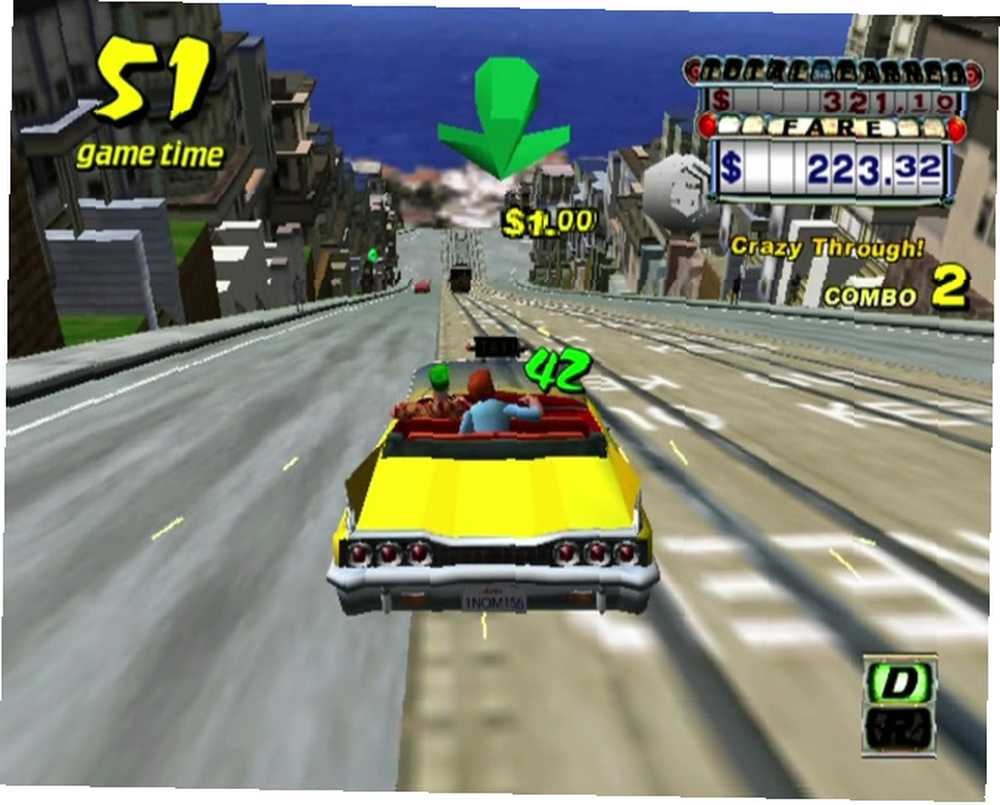
Ya da sadece bir Ahududu Pi kullanabilirsiniz. Oynamak istediğiniz oyunların orijinal kopyalarına sahip olduğunuz sürece, bir emülatör kurmak ve oyun ROM'ları indirmek kolaydır. Bir oyun kumandası takın, Pi'yi TV'nize bağlayın ve birkaç dakika sonra 1990'ların sonlarından itibaren bu zorlu konsol oyun günlerini tekrar yaşayacaksınız.!
Bunu yapmak için, ihtiyacınız olacak:
- Ahududu Pi 2 veya 3 (Bir Ahududu Pi 3B + kullanıyorum. Yeni Ahududu Pi 3 B + Modeline İhtiyacınız Varsa Nasıl Karar Verin? Yeni Ahududu Pi 3 B + Modeline İhtiyacınız Varsa Nasıl Karar Verilir? Yeni Ahududu Pi 3 B + piyasaya sürüldü. Ne kadar maliyeti var, ne kadar zor şartnamesi var ve mevcut projelerinizi iyileştirecek mi? Cevaplarımız var.)
- MicroSD kart (8 GB veya daha büyük)
- HDMI kablosu.
- Yönlendiricinize Ethernet bağlantısı
- Oyun kumandası (benim bir Xbox 360 USB kumandası)
- Klavye (daha hızlı kurulum için)
Dreamcast'i Taklit Etmek İçin Neden RetroPie'ye İhtiyacınız Var?
Ahududu Pi kullanıcıları iki harika oyun öykünme paketi seçeneğine sahiptir: Recalbox ve RetroPie.
Ancak sevdiğiniz Sega Dreamcast oyunlarını bir Raspberry Pi bilgisayarında oynamak için RetroPie görüntüsünü kullanmanız gerekir. Bunun nedeni, Dreamcast oyunları emülatörü olan Reicast, Recalbox ile çalışmaz. Ancak, RetroPie'nin bir çatal olduğu RetroArch'ın altında çalışıyor.
En iyi sonuçları elde etmek için bir Raspberry Pi 2 veya 3 kullandığınızdan emin olmanız gerekir. Raspberry Pi modeli ne kadar yeni olursa, üstün donanım daha tutarlı sonuçlar verir. Raspberry Pi'de oynamayacak birkaç Dreamcast oyunu olsa da (aşağıya bakınız), Pi 3 B + 'yı kullanmak size Dreamcast oyun deneyiminin tadını çıkarmanız için en iyi şansı verecektir..
Dikkat: Tüm Dreamcast oyunları çalışmayacaktır. Bu konuda daha fazla bilgi edinmek için okumaya devam edin.
Retrocast'i Dreamcast Oyunlarını Oynamak için Ayarlama
RetroPie görüntüsünü web sitesinden indirerek başlayın. Bunun, SD karta normal şekilde yazılması gerekecektir. Windows kullanıyorsanız, Ahududu Pi'ye işletim sistemi kurmak için kılavuzumuzu izleyin Ahududu Pi'ye İşletim Sistemi Nasıl Kurulur Ahududu Pi'ye İşletim Sistemi Nasıl Kurulur Raspberry Pi'nize işletim sistemi nasıl kurulur ve hızlı felaket kurtarma için mükemmel kurulumunuzu nasıl kopyalayabilirsiniz. . Windows kullanmıyorsanız, Linux'ta Ahududu Pi Ayarlama Linux'ta Ahududu Pi Ayarlama Linux'ta Ahududu Pi Ayarlama Ahududu Pi Ayarlama zor olsa bile kullanmayın Windows kullanın. Bugün size Linux'ta nasıl yapıldığını gösteriyoruz. daha da basit; macOS kullanıcıları RetroPie'nin kurulumunu çok basit bulmalı. Mac'de Raspberry Pi İle Başlarken Raspberry Pi İle Başlarken Mac Apple kullanıcıları, Raspberry Pi oyununa oldukça kolay girebilirler. Mac'iniz. .
İndir: Ahududu Pi 2/3 için RetroPie
İndir: Raspberry Pi 3 B + için RetroPie beta görüntüleri (bu yazıdan B + 'da yayınlanacak tek sürüm)
Diske yazılmış RetroPie görüntüsü ile, bunu bilgisayarınızdan güvenli bir şekilde çıkarın ve kapalı Pi'nize takın. Cihazın HDMI TV'nize bağlı olduğundan emin olun (diğer ekran seçenekleri mevcuttur) 5 Ahududu Pi'nizi Monitörde veya TV'de Görüntülemenin 5 Yolu Ahududu Pi'nizi Monitörde veya TV'de Görüntülemenin 5 Yolu 1980'lerde ve 1990'larda İşletim sistemlerini, uygulamaları ve oyunları görüntülemek için özel monitörlere güvenin. O günlerde işler çok daha kolaydı. Bir monitör için fazladan ödeme yapmak yerine…) ve ağ kablosu takılı, ardından önyüklemek için güç kablosunu takın.
RetroPie kurulum ekranını göstermeden çok uzun sürmemeli. Buna daha sonra erişilebilir, ancak şimdilik ses veya Bluetooth gibi herhangi bir ayarı belirlemek için ihtiyacınız olacak..
Bağlı bir oyun kumandasına sahipseniz, önce bunun yapılandırma ekranının görüntüleneceğini unutmayın. Orijinal Dreamcast denetleyicileri bağlanmayacağından, USB konektörleri yoktur, standart bir USB denetleyicisine güvenmeniz gerekir.
Xbox 360 ve PS3 denetleyicileri iyi seçeneklerdir. RetroPie ile detaylı denetleyici yardımı çevrimiçi olarak bulunabilir. (Bununla birlikte, bir Bluetooth denetleyiciniz varsa, bu ana ekranda Bluetooth alt menüsünün de yardımıyla eklenebilir.)
RetroPie'ye Reicast Kurulumu
Bazı öykünücüler RetroPie'ye varsayılan olarak dahil edilirken, bazılarının manuel olarak eklenmesi gerekir. Böyle bir emülatör Reicast.
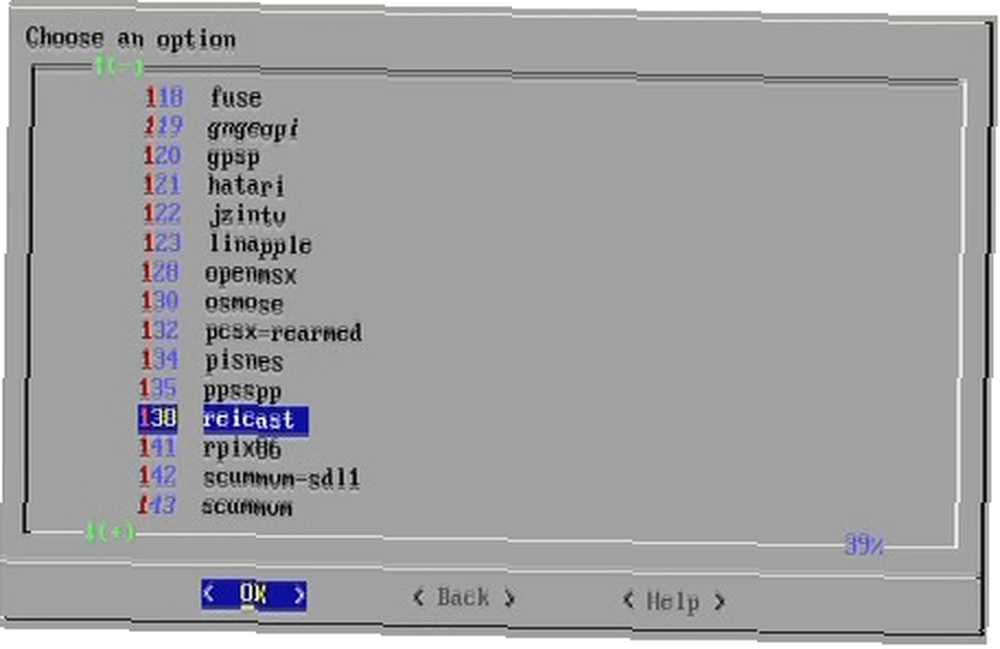
Ana RetroPie menüsünü gördüğünüzde aşağıya kaydırmak için denetleyicinizi veya klavyenizi kullanın. RetroPie Kurulumu. Buradan seçin (P) Paketleri yönet> İsteğe bağlı paketleri yönet, sonra aşağı 138 yeniden yayın. seçmek tamam için (B) Kaynaktan Kur.
Seçmeniz önemlidir Kaynaktan yükle İkili Yükleme yerine seçenek.
Kurulduktan sonra tıklayın Geri art arda çıkış, Ana RetroPie menüsüne dönmek için.
Dreamcast ROM Dosyalarını RetroPie'ye Kopyalama
ROM'lar indirildikten sonra, oyunları RetroPie'nize kopyalamadan önce onları sıkıştırdığınızdan emin olun..
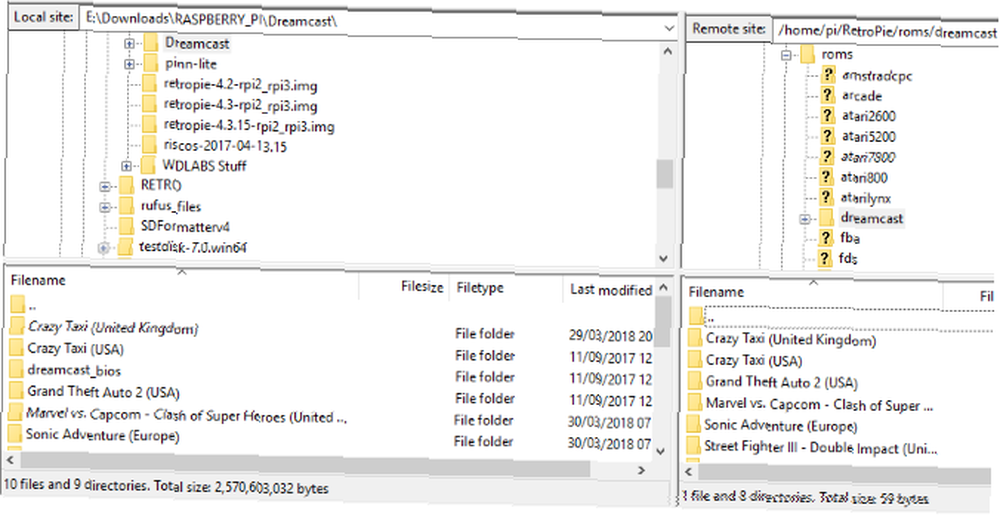
Oyun ROM'larınızı RetroPie'nize almak çeşitli yöntemlerle mümkündür.
- İçeriği uygun klasöre kopyalamak için USB bellek (örneğin, retropie / dreamcast için Dreamcast oyunları).
- FTP uygulamanız üzerinden SFTP. Bu etkinleştirmek gerekir Raspi-config Ancak ekran. Git Arayüz Seçenekleri> SSH ve seç etkinleştirme. Ardından, cihazın IP adresini kontrol edin. IP'yi göster. Son olarak, IP adresini SFTP uyumlu FTP programınıza (FileZilla kullandım) varsayılan kullanıcı adı / şifresiyle girin. pi sayısı ve Ahududu.
- Bağlandıktan sonra, RetroPie dizinini genişletin ve açın. rom> dreamcast. Dreamcast ROM dosyalarını bilgisayarınızdan (sol bölmede görüntülenen) dreamcast dizinine sürüklemeniz yeterlidir. Raspberry Pi veri aktarım yöntemleri üzerine yazımız 5 Ahududu Pi'den PC'ye Veri Kopyalamanın 5 Yolu Bir Ahududu Pi'den PC'ye Veri Kopyalamanın Beş yolu Bir noktada veriden kurtulmanın kolay bir yolunu isteyeceksiniz Pi'nin SD kartı ve PC'nizin HDD'sine. Bu zor olabilir. daha ayrıntılı olarak açıklar.
- Ancak, Windows için en sevdiğimiz seçenek yalnızca Dosya Gezgini'ni açmak ve Samba üzerinden erişmek için aygıt adını girmektir. İhtiyacınız olan tek şey \\ retropie ve uzak cihaz dizinleri gösterilecek. Sağ klasöre göz attıktan sonra dizinleri kopyalayın..
ROM'ların, ilgili dosya uzantılarında belirtildiği gibi CDI veya GDI formatında olması gerektiğini unutmayın. GDI sadece emülasyon için tasarlanmıştır ve tartışmalı olarak daha güvenilirdir. Ancak, indirilen dosyalar neredeyse her zaman daha büyüktür.
BIOS'u Unutma!
Oyunlarınız kopyalandığında, Dreamcast için BIOS dosyalarının da cihazda bulunduğundan emin olmanız gerekir. Bunlar web'deki çeşitli konumlardan indirilebilir. Raspberry Pi'nize kopyalamadan önce içeriği açmayı unutmayın; istediğiniz dosyalar dc_boot.bin ve dc_flash.bin, ve bunlar BIOS alt dizinine yapıştırılmalıdır.
Bu yapıldıktan sonra, ana menüye dönün ve Menü düğmesine basın ve seçin Çık> Sistemi Yeniden Başlat> Evet. Alternatif olarak, tuşuna basın. F4 komut satırı için ve yeniden başlatma komutunu girin:
sudo yeniden başlatmaCihaz yeniden başlatıldığında, Emulation Station kullanıcı arayüzünü kullanan ana RetroPie ekranına girecektir. Emülatörler ve oyunlar denetleyicinizdeki sol / sağ kontroller kullanılarak seçilebilir.
Favori Dreamcast Oyunları RetroPie'de Çalışacak mı??
Oynamak istediğiniz oyunlar bir Raspberry Pi'deki bir Dreamcast emülatörü ile kullanım için uygun olmayabilir. Ahududu Pi 3 bile mütevazı bir donanımdır ve ROM'u çalıştırma yeteneklerine sahip olmayabilir. Alternatif olarak, söz konusu oyun alışılmadık bir şekilde kodlanmışsa Reicast öykünücüsü uygun olmayabilir..
Daha fazla bilgi edinmek için, hangi oyunların iyi oynadığı ve hangilerinin sorunları olduğu hakkında bir fikir edinmek için bu Google Sayfaları listesini kontrol edin. Ayrıca kaçınılması gerekenleri de tespit edeceksiniz..
Reicast Hazırlama
Bir oyuna başlamadan önce, ilk olarak sanal depolama kartları olan öykünen Dreamcast'in VMU'larını hazırlamanız gerekir. Bunu, Emulation Station menüsünde Dreamcast seçeneğine ilerleyerek ve Reicast Başlat.
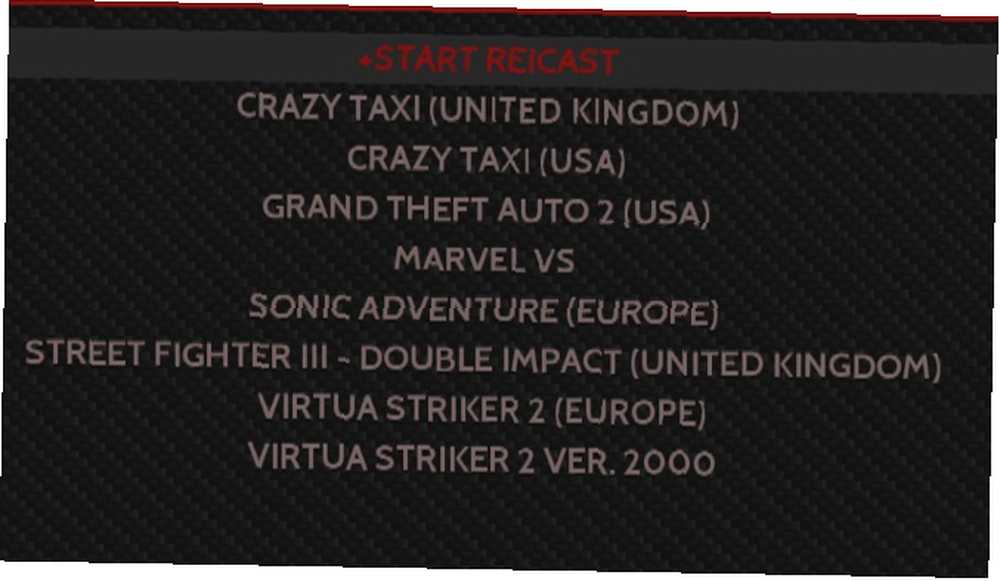
Tarih ve saati ayarlamanız istenir; bilgi kaydedilmediğinden bunu yapmanız gerekmez. Bunun yerine, tıklayın seçmek, sonra içine Dosya. Burada A1 ve A2 olarak listelenen iki VMU bulacaksınız.
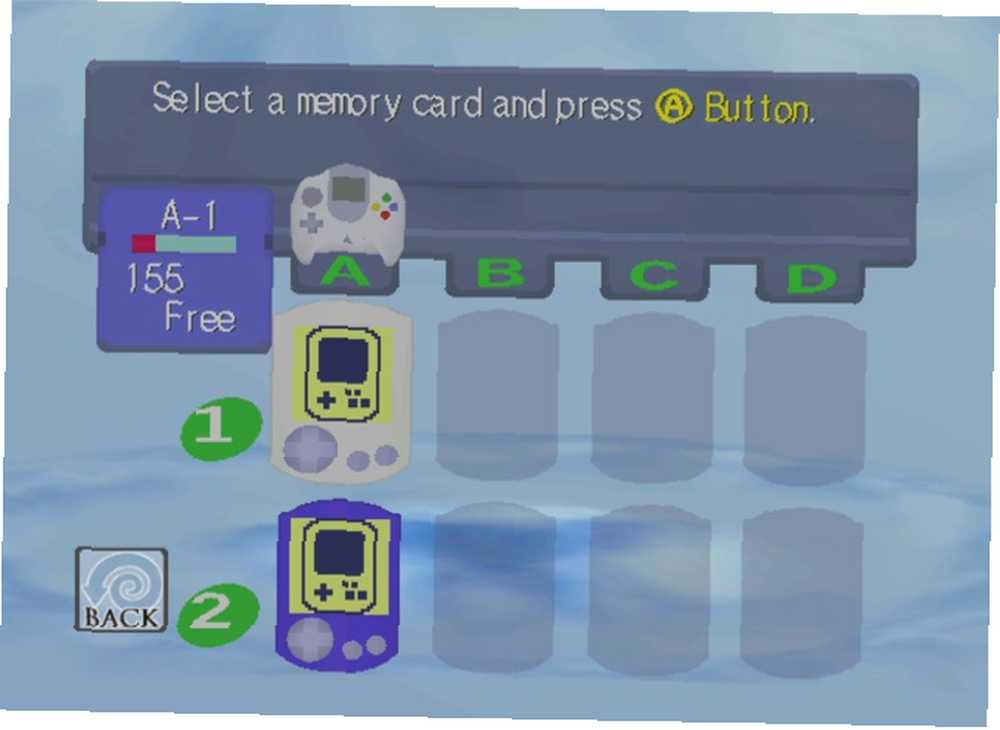
Her birini sırayla seçip Tümünü> Tümünü Sil seçeneği ve ile onaylama Evet. İşiniz bittiğinde, her iki VMU'nun sıfırlanması gerekirdi. Çıkmadan önce depolama için bir dekorasyon seçmeniz gerekir. Sadece en hızlı seçeneği seçin, ardından Evet.
Reicast ile bir Dreamcast Oyunu Çalıştırmak
Bu kurulumun ardından Reicast alt menüsüne dönmeniz gerekir. Burada, oyunlarını listelenmiş, oynamaya hazır bulmalısın.

Bir oyun seçtikten sonra, başlatmak için ana düğmeye tıklamak yerine, RetroPie kurulum ekranına dönmek için kumandanız üzerinde sağa veya sola basabilirsiniz. Burada oyun için varsayılan ekran çözünürlüğünü seçmek için çeşitli seçenekler bulacaksınız..
Bu, oyunlarınızdan en iyi sonuçları almanız için faydalı olabilir. Oyunlarla ilgili herhangi bir sorun yaşarsanız, sonuçları dikkatlice ayarlamaya zaman ayırmak, çalışan oyunlarla çalışmayan oyunlar arasındaki tüm farkı yaratabilir.
Sorun Giderme: Uygun Video Formatı
Birkaç ay boyunca Raspberry Pi'de Dreamcast oyunlarına öykünmek için bu yöntemi denedim ve birçok insanın oyun oynamayı başaramadığını öğrendim. Çoğu öykünücüyü çalıştırabilir ve sanal depolama kartlarını yönetebilir. Sorun oyunların başlatılmasıyla geliyor.
Bu, tüm sorunları kapsamazken, oyunun hangi sürümünü kullandığınızı düşünmek zaman ayırmaya değer:
1990'lı yıllarda, yüksek çözünürlüklü düz ekran video gösterme günlerinden önce, NTSC (Kuzey Amerika) ya da PAL (Avrupa) TV'lerinde oynanan konsollar. İşin garibi, oyun ROM'unun yanlış sürümünü kullanırsanız, sadece yüklenmeyeceği anlaşılıyor. Kuzey Amerika’nın yerine İngiltere / Avrupa ROM’larını kullanmaya başladığımda, her şey aniden çalışmaya başladı..
Raspberry Pi'de Dreamcast Oyunlarını Şimdi Oynayabilir
Bunu düzeltmek için yapılacak çok iş olsa da, şimdi Reicast eklentisi ile başarılı bir kurulum olan RetroPie kurulumuna sahip olmalısınız. Dreamcast oyunları artık Raspberry Pi'nizde yayınlanıyor, bundan daha iyisi olamaz, doğru?
Dreamcast emülasyonu hakkında bir deneyime sahipseniz, bunun neden masaüstü bilgisayarlarda da kullanılabileceğini unutmayın: Neden Linux Öykünme İçin En İyi Platform? Neden Linux Öykünme İçin En İyi Platform mu? PC? Endişelenmeyin, her biri için bir konsol almak zorunda kalmadan oyunlarınızı oynayabilirsiniz. Nasıl? Basit, sadece Linux kullanın! ! Daha fazlası için, Raspberry Pi 7'de Amiga oyunlarını nasıl kullanacağınızı görün. Bu Hafta Sonunu Yapabileceğiniz Fantastik RetroPie Oyun İstasyonları 7 Bu Hafta Sonunu Yapabileceğiniz Fantastik RetroPie Oyun İstasyonları Retro oyun popülaritesi yükseliyor. Bu 7 harika RetroPie oyun istasyonu, zorlu çalışma ve Ahududu Pi ile haftasonu inşa edilebilir.. .











